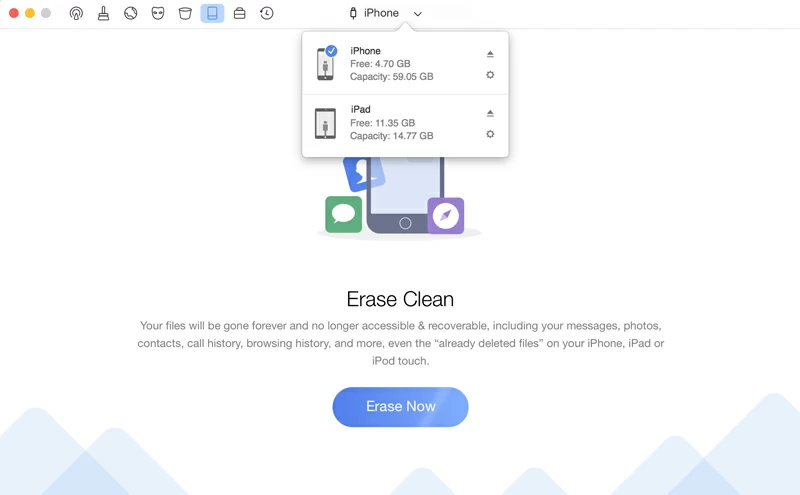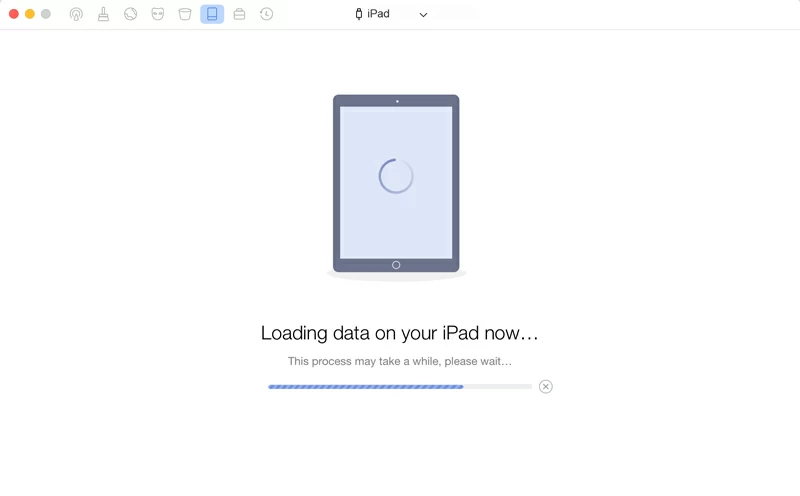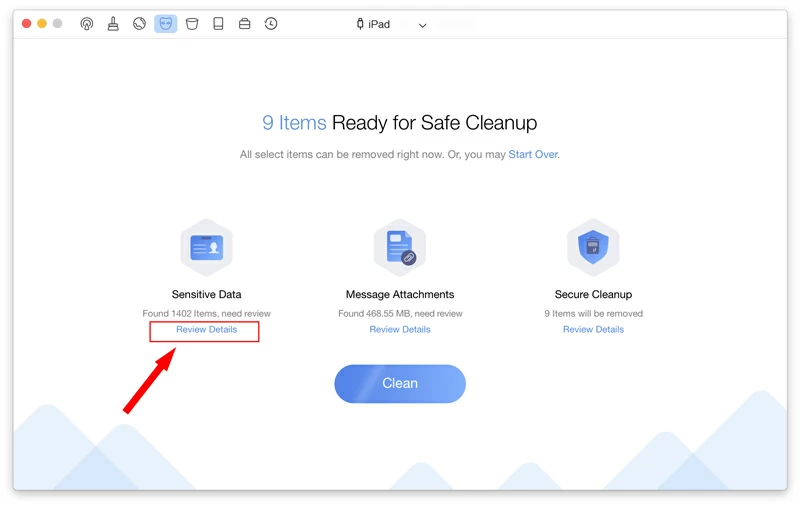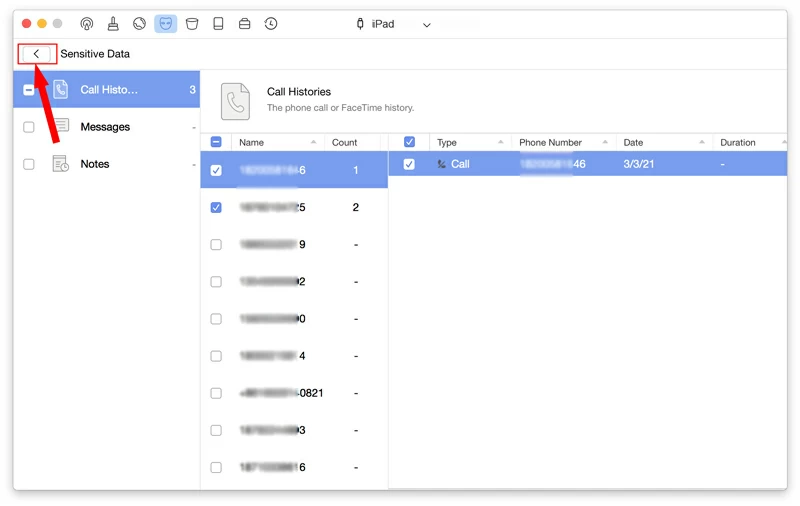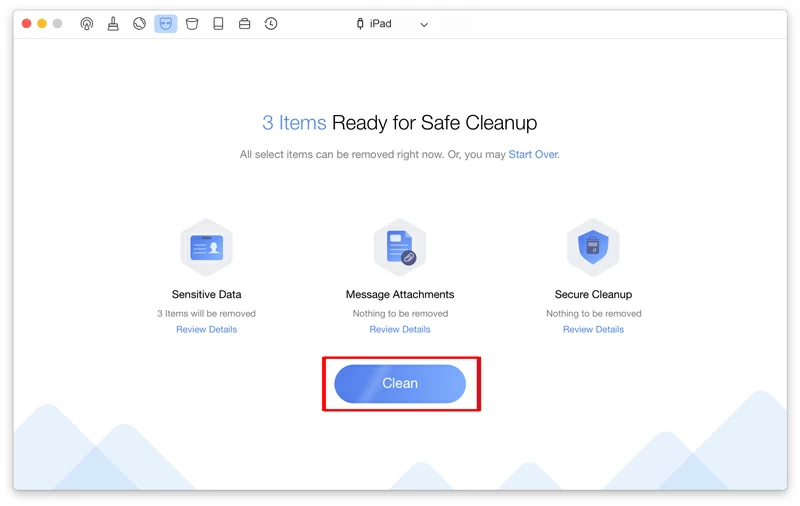Pode ser necessário excluir alguns contatos do seu iPhone no dia a dia. O iPhone permite excluir um contato por vez e, se você tiver muitos contatos para excluir, isso pode ser inconveniente. A página a seguir apresentará alguns métodos para excluir contatos do catálogo de endereços do iPhone em lotes. Vamos ler juntos!
Opção 1: excluir contatos diretamente do catálogo de endereços do iPhone
Os contatos do iPhone no catálogo de endereços não podem ser excluídos em lotes. Você só pode excluir uma única pessoa, uma por uma. Os métodos de operação específicos são os seguintes: 1. Abra o catálogo de endereços do seu iPhone e selecione o contato que deseja excluir. 2. Na interface de detalhes do contato, clique na opção “Editar” no canto superior direito. 3. Em seguida, role até o final e clique na opção “Excluir contato”. 4. Quando solicitado, clique na opção “Excluir contato” novamente.
Opção 2: exclusão em lote por meio da página do iCloud
1. Visite a versão web do iCloud (https://www.icloud.com) no seu computador e faça login com o mesmo ID Apple do seu telefone. 2. Após fazer login, clique no ícone “Contatos” na página. 3. Então você poderá ver os contatos na agenda de endereços do seu iPhone. Neste momento, você pode pressionar e segurar a tecla Ctrl no teclado e usar o mouse para selecionar todos os contatos que deseja excluir. 4. Em seguida, clique no ícone “Configurações” no canto inferior esquerdo da página e, a seguir, clique na opção “Excluir”. 5. Caso queira limpar todos os contatos, assim como no passo anterior, clique na opção “Configurações” no canto inferior esquerdo e selecione “Selecionar tudo”.
Opção 3: excluir permanentemente usando outros softwares de terceiros
1. Aqui tomamos "phoneClean" como exemplo, você pode baixá-lo gratuitamente abaixo e abrir o software após a conclusão da instalação.
Avaliação gratuita para Win Avaliação gratuita para Mac
2. Conecte seu iPhone ao computador por meio de um cabo USB, o phoneClean detectará e reconhecerá automaticamente seu dispositivo iPhone.

3. Backup de dados (esta etapa também pode ser ignorada): dada a importância dos seus dados, o programa fará backup automático dos seus dados antes de limpar os arquivos indesejados. Para que, se você excluir dados acidentalmente, eles possam ser recuperados.

4. Quando o backup for concluído, o sistema irá verificar e preparar os arquivos para serem limpos. Você pode visualizar os detalhes através de “Dados Sensíveis” e selecionar os contatos a serem excluídos.

Clique no botão “Voltar” no canto superior esquerdo quando terminar a seleção.

5. Por fim, clique no botão "Limpar" para excluir todos os contatos selecionados. Para garantir um processo de limpeza tranquilo, mantenha seu dispositivo conectado até terminar.

Existem certos riscos em limpar o catálogo de endereços. Se você excluir contatos úteis devido a operação inadequada, você pode tentar recuperar os contatos usando os seguintes softwares.
Avaliação gratuita para Win Avaliação gratuita para Mac